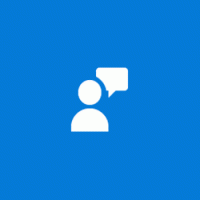Kā instalēt Windows 7 datorā ar tikai USB 3.0 portiem
Ja mēģināt instalēt operētājsistēmu Windows 7 ierīcē, kurā ir tikai USB 3.0 porti, iestatīšanas programmā var rasties tādas problēmas kā USB tastatūra un pele, kas nedarbojas. Kamēr jūsu tastatūra un pele darbojas BIOS, tās pārstāj reaģēt, tiklīdz tiek sākta Windows 7 iestatīšana. Tā nav liela problēma, ja jums ir iespēja BIOS atspējot USB 3.0 un pārslēgt to uz mantoto USB 2.0 režīmu. Bet, ja jūsu BIOS nav šādas iespējas, tālāk ir norādīts, ko varat darīt, lai izvairītos no šīs problēmas.
Reklāma
Lai novērstu šo problēmu, pirmais solis, kas jums jāveic, ir ierīces mātesplates USB 3.0 draiveru lejupielāde. Šeit ir daži no populārākajiem draiveriem jūsu uzziņai:
- Intel eXtensible USB 3.0 resursdatora draiveri Win 7
- Renesas Electronics USB 3.0 draiveris
- VIA VL800/801 un 805/806 USB 3.0
Izvelciet lejupielādētos draiverus jūsu izvēlētajā mapē. Piemēram, es to nosaucu par "USB3 Fix". 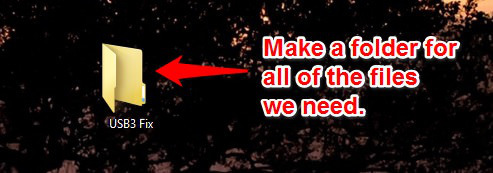 Šajā mapē izveidojiet 2 atsevišķas mapes: "USB3" un "mount".
Šajā mapē izveidojiet 2 atsevišķas mapes: "USB3" un "mount".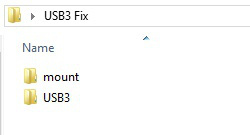
Izvelciet visus lejupielādētos draiverus šajā USB3 Fix\USB3 apakšmapē.
Tagad jums ir jāatjaunina iestatīšanas disks vai USB sāknēšanas disks. Iesaku izmantot USB sāknēšanas disku, jo to ir ļoti vienkārši atjaunināt. Veiciet tālāk norādītās darbības.
- Kopējiet tālāk norādītos failus no USB zibatmiņas diska mapē USB 3.0 Fix:
boot.wim
install.wim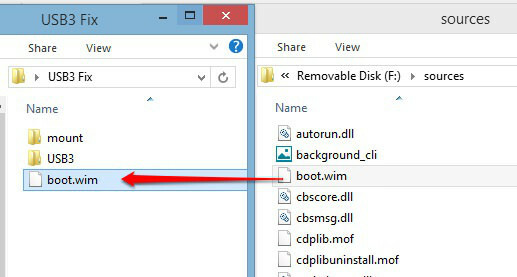
- Atveriet an paaugstināta komandu uzvedne.
- Komandu uzvednē dodieties uz mapi USB3 Fix šādi:
cd /d "C:\USB3 Fix"
- Atjauniniet failu boot.wim ar USB 3.0 draiveriem, izmantojot šīs komandas:
dism /mount-wim /wimfile: boot.wim /index: 2 /mountdir: mount dism /image: mount /add-driver:"usb3" /recurse dism /unmount-wim /mountdir: mount /commit.
- Atjauniniet failu install.wim. Ņemiet vērā, ka tajā var būt ietverti vairāki Windows 7 izdevumi ar dažādiem indeksiem. Jums ir jāatjaunina tas, kuru gatavojaties instalēt. Jūs atradīsit atbilstošo indeksu, ko atjaunināt, izmantojot šādu komandu:
dism /Get-WimInfo /WimFile: install.wim
Izvade būs šāda:

Ja vēlaties atjaunināt tos visus, turpmāk aprakstītais process būs jāatkārto katram indeksam, kuru vēlaties atjaunināt. Lai atjauninātu tikai noteiktu izdevumu, piem. Operētājsistēmā Windows 7 Professional izpildiet šādas komandas:
dism /mount-wim /wimfile: install.wim /index: 3 /mountdir: mount dism /image: mount /add-driver:"usb3" /recurse dism /unmount-wim /mountdir: mount /commit.
- Kopējiet atjauninātos WIM failus no USB3 Fix mapes atpakaļ savā USB diskdzinī un esat pabeidzis.
Tieši tā. Tagad jūsu USB pelei un tastatūrai Windows 7 iestatīšanas laikā jādarbojas, kā paredzēts (izmantojot Treviss Peitons).